アクティビティ 3: 拘束を適用する
このアクティビティの内容
- 選択モードを[面の優先順位を選択]に変更して、面を選択しやすくします
- さまざまな選択バリエーションを使用して練習します
- 1/8 モデル バリアントの各面がその他の 7 つのバリアントの各面に一致する箇所で、X-、Y-、および Z- の各方向に固定構造拘束を適用します。
1/8 対称モデルを使用すると、簡単かつ適切な拘束を適用できます。これは、ジオメトリ、荷重、および拘束が対称であるときは、対称平面の法線方向への移動がないためです。YZ 平面に沿った面は X 軸に沿って拘束され、XZ 平面の面は Y 軸に沿って拘束され、XY 平面の面は Z 軸に沿って拘束されます。これらの部分的な拘束を対称面の面に適用すると、想定される熱膨張を妨げることなく、モデルの自由物体の移動が完全に拘束されます。
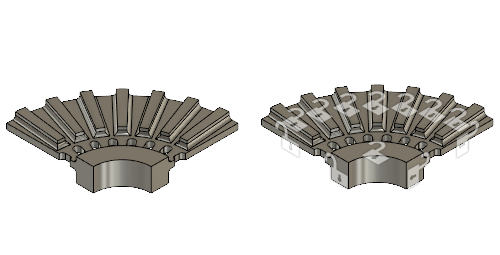
拘束が適用されていないブレーキ ロータ(左)、拘束が適用されたブレーキ ロータ(右)。
前提条件
- アクティビティ 2 を完了していること。
手順
![[面の優先順位を選択]アイコン](../images/icon/select/face-priority.png) [面の優先順位を選択]選択モードを使用して、ブレーキ ロータの YZ 平面上の 2 つの面を拘束します。ヒント: 荷重または拘束のダイアログが開いている場合は、[Ctrl]キーを押したままにしなくても複数のエンティティを選択できます。この例でマウスを操作すると、クリックしたエンティティ(または選択長方形の影響を受けるエンティティ)の選択状態が切り替わります。選択する個々の面をクリックします。
[面の優先順位を選択]選択モードを使用して、ブレーキ ロータの YZ 平面上の 2 つの面を拘束します。ヒント: 荷重または拘束のダイアログが開いている場合は、[Ctrl]キーを押したままにしなくても複数のエンティティを選択できます。この例でマウスを操作すると、クリックしたエンティティ(または選択長方形の影響を受けるエンティティ)の選択状態が切り替わります。選択する個々の面をクリックします。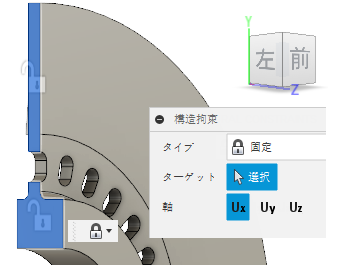
![[面の優先順位を選択]のアイコン](../images/icon/select/face-priority.png) ([シミュレーション]作業スペース > [設定]タブ > [選択]パネル > [選択の優先順位] > [面の優先順位を選択])をクリックして、[面の優先順位を選択]コマンドをアクティブにします。
([シミュレーション]作業スペース > [設定]タブ > [選択]パネル > [選択の優先順位] > [面の優先順位を選択])をクリックして、[面の優先順位を選択]コマンドをアクティブにします。
[選択]パネルで、コマンドの黒いチェックマークはどちらの優先選択(面またはボディ)が有効なのかを示しています。 ([シミュレーション]作業スペース > [設定]タブ > [拘束]パネル > [構造拘束])を選択して、[構造拘束]ダイアログを開きます。
([シミュレーション]作業スペース > [設定]タブ > [拘束]パネル > [構造拘束])を選択して、[構造拘束]ダイアログを開きます。- [タイプ]が[固定]に設定されていることを確認します。
- [Uy]および[Uz]をクリックして、これらの軸を非アクティブにします。現在は[Ux]のみがアクティブです。
- モデルを回転して、ブレーキ ロータの YZ 平面上の 2 つの面を選択します。
- [OK]をクリックしてコマンドを確定し、ダイアログを閉じます。
手順 b ~ f を繰り返して、今度は XZ 平面上の 2 つの面について[Uy]方向のみを拘束します。
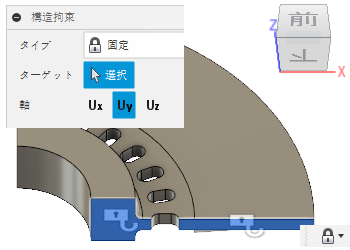
XY 平面上の 8 つの面をウィンドウ選択し、[Uz]方向に拘束します。
ヒント: 選択長方形を使用する場合、長方形の内部に完全に含まれる項目のみを選択するには、クリックして左から右にドラッグします。長方形の内部に完全に含まれるエンティティだけでなく、長方形が接する(貫通する)すべてのエンティティも選択するには、クリックして右から左にドラッグします。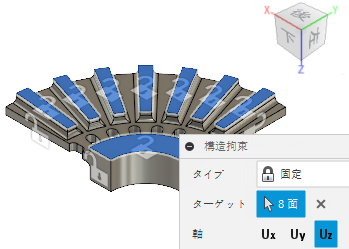 注: XY 平面の面を 1 つの長方形を使用して 1 回の操作(Z 拘束)で選択するには、左、右、上、または下のビューを使用します。
注: XY 平面の面を 1 つの長方形を使用して 1 回の操作(Z 拘束)で選択するには、左、右、上、または下のビューを使用します。- 図に示されているようにモデルを回転し、8 つの面のいずれかを選択します。
 ([シミュレーション]作業スペース > [設定]タブ > [拘束]パネル > [構造拘束])を選択して、[構造拘束]ダイアログを開きます。
([シミュレーション]作業スペース > [設定]タブ > [拘束]パネル > [構造拘束])を選択して、[構造拘束]ダイアログを開きます。- [タイプ]が[固定]に設定されていることを確認します。
- [Ux]および[Uy]をクリックして、これらの軸を非アクティブにします。現在は[Uz]のみがアクティブです。
- ViewCube の下部をクリックしてから、ブレーキ ロータの上部エッジを左から右にウィンドウ選択します。
注: 選択した最初の面はこの操作で選択解除され、再度選択する必要があります。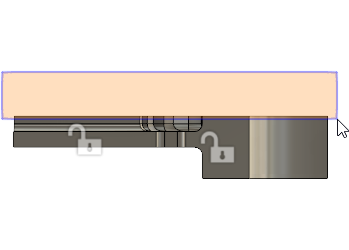
- ViewCube のコーナーをクリックして、図に示されているようにモデルの方向を変更し、8 番目の面を再選択します。
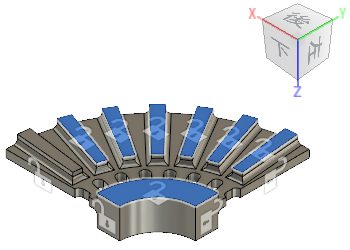
- [OK]をクリックしてコマンドを確定し、[構造拘束]ダイアログを閉じます。
アクティビティ 3 のサマリー
このアクティビティの内容
- 選択モードを[面の優先順位を選択]に変更して、面を選択しやすくしました
- さまざまな選択バリエーションを使用して練習しました
- 1/8 モデル バリアントの各面がその他の 7 つのバリアントの各面に一致する箇所で、X-、Y-、および Z- の各方向に固定構造拘束を適用しました。